Gdje su postavke iPhone roaminga u iOS-u 10?
Vaš iPhone može koristiti puno podataka ako je spojen na mobilnu mrežu, a to korištenje podataka može postati jako skupo ako se dogodi dok ste roaming daleko od mreže vašeg mobilnog operatera. Stoga, ako ćete otputovati u neku drugu zemlju i čuli grozne priče ljudi koji povezuju vrlo visoke troškove podataka zahvaljujući roaming problemima, možda ćete pokušati naučiti gdje su te postavke na vašem uređaju.
Naš vodič u nastavku pokazat će vam gdje možete pronaći opcije koje se tiču načina na koji vaš iPhone upravlja s glasovnim i podatkovnim roamingom. Možete odlučiti uključiti bilo koju kombinaciju ovih postavki na temelju načina na koji očekujete da ćete koristiti svoj iPhone dok ste u roamingu.
Kako promijeniti postavke podataka i glasovnog roaminga na iPhoneu 7
Koraci u ovom vodiču izvedeni su na iPhoneu 7 Plus u iOS 10.2.1. Međutim, ovi će koraci uspjeti i za ostale modele iPhonea koji koriste i iOS 10 operativni sustav.
Korak 1: Dodirnite ikonu postavki .
Korak 2: Odaberite opciju Cellular .
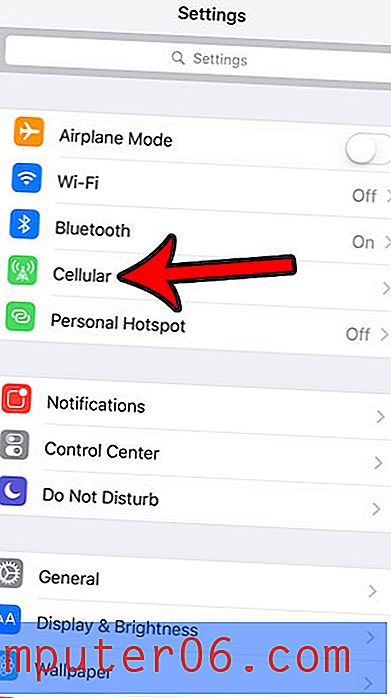
Korak 3: dodirnite gumb Mogućnosti mobilnih podataka pri vrhu prozora.
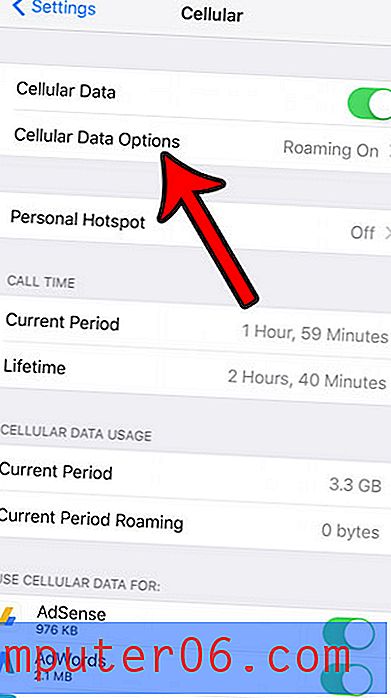
Korak 4: Odaberite opciju Roaming .
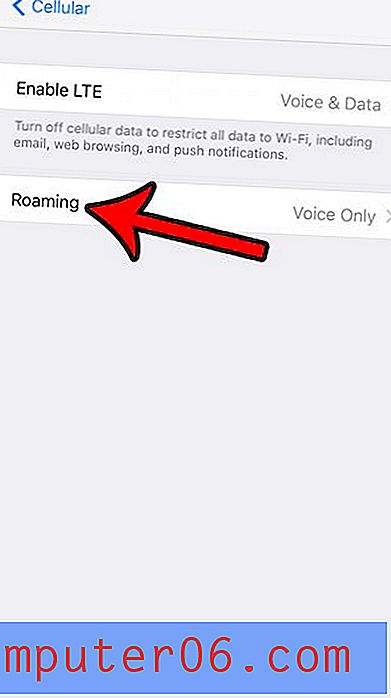
Korak 5: Odaberite da omogućite ili onemogućite opcije Govornog roaminga i podataka u roamingu na temelju vlastitih postavki. Također možete odabrati mogućnost isključivanja ili isključivanja opcije International CDMA ako koristite podatke dok su u roamingu i imate loše performanse.
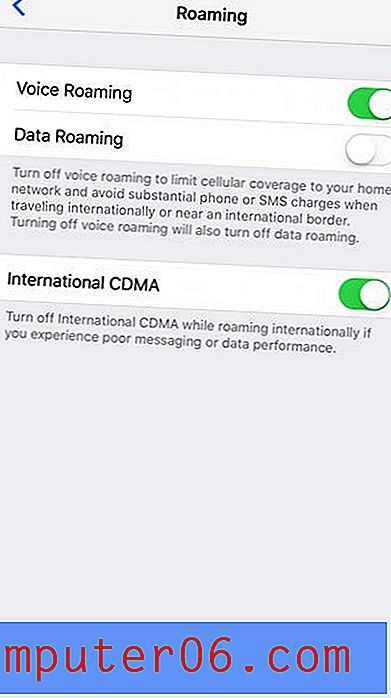
Sljedeći odjeljak će vam pokazati kako promijeniti opciju koja upravlja načinom rada Wi-Fi poziva dok ste u roamingu.
Kako preferirati Wi-Fi za Wi-Fi pozive tijekom gostovanja na iPhoneu 7
Koraci u ovom odjeljku zahtijevaju da vaš mobilni operater dopušta Wi-Fi pozive na svojoj mreži. Ako prethodno niste postavili Wi-Fi pozive, morat ćete slijediti ove korake da biste ga omogućili prije nego što budete mogli odabrati opciju za preferiranje Wi-Fi-ja tijekom gostovanja na vašem iPhoneu.
Korak 1: Otvorite izbornik postavki .
Korak 2: Pomaknite se prema dolje i odaberite opciju Telefon .
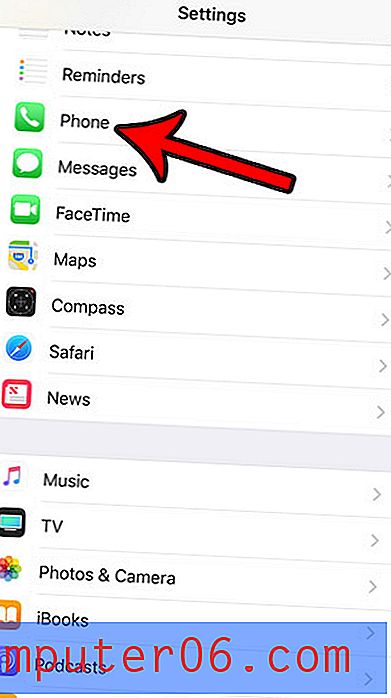
Korak 3: Dodirnite gumb Wi-Fi poziva .
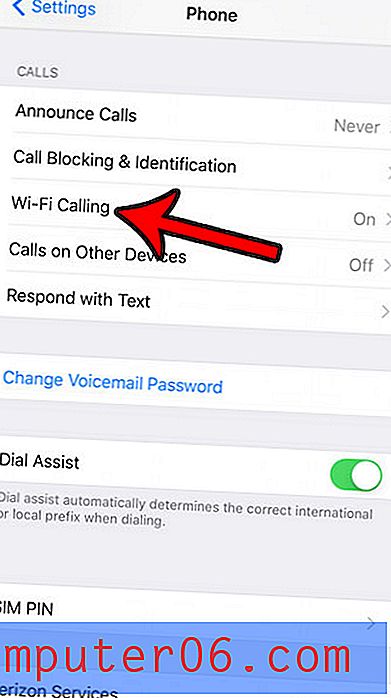
Korak 4: Dodirnite gumb s desne strane Preferiraj Wi-Fi tijekom roaminga da biste ga uključili.
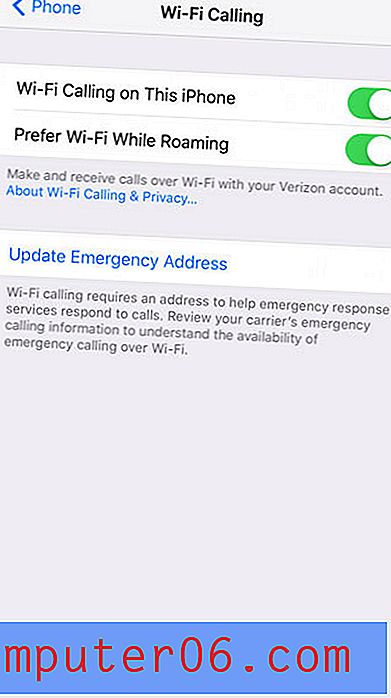
Tražite li načine korištenja manje podataka svakog mjeseca? Pročitajte naš vodič za smanjenje upotrebe mobilnih podataka na iPhoneu ako često prelazite mjesečnu nadoknadu i plaćate prekomjerne troškove.



